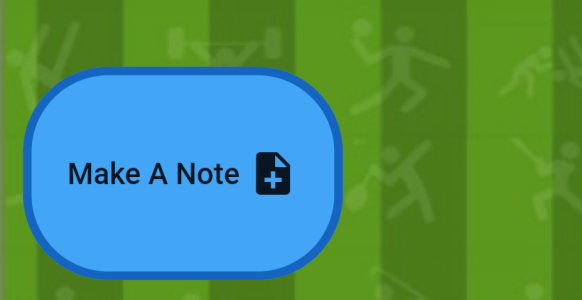Как добавить изображение / значок для правой стороны кнопки?
В эти дни я занимаюсь разработкой мобильного приложения для платформы Android. Я хочу добавить кнопку с текстом значок / изображение. Это изображение должно быть справа от текста кнопки. Я уже прикрепил изображение здесь. h ttps:https://stackru.com/images/2e927d3be78d30db42435bc8c61bf2635de1879d.png
Это мой код
child: FlatButton.icon(
icon: Image.asset("images/notesicon.png", width: 20.0,height: 20.0,),
label: Text("Add Note",
style: TextStyle(
fontSize: 11.0,
fontFamily: "Raleway"
),
),
textColor: Colors.white,
color: Color(0xFF226597),
shape: OutlineInputBorder(borderSide: BorderSide(
style: BorderStyle.solid,
width: 1.0,
color: Colors.black),
borderRadius: new BorderRadius.circular(20.0)
),
),
9 ответов
Здесь у вас есть исправленный код, не используйте FlatButton.icon просто используйте FlatButton конструктор и добавить собственный дочерний элемент, Row в этом случае.
SizedBox(
width: 150,
child: FlatButton(
child: Row(
children: [
Text(
"Add Note",
style: TextStyle(fontSize: 11.0, fontFamily: "Raleway"),
),
Image.asset(
"images/notesicon.png",
width: 20.0,
height: 20.0,
)
],
),
onPressed: () {},
textColor: Colors.white,
color: Color(0xFF226597),
shape: OutlineInputBorder(
borderSide: BorderSide(
style: BorderStyle.solid, width: 1.0, color: Colors.black),
borderRadius: new BorderRadius.circular(20.0)),
),
),
Просто переверните их. (значок <->), поскольку оба они принимают любой виджет.
child: FlatButton.icon(
icon: Text("Add Note",
style: TextStyle(
fontSize: 11.0,
fontFamily: "Raleway"
),
),
label: Image.asset("images/notesicon.png", width: 20.0,height: 20.0,),
textColor: Colors.white,
color: Color(0xFF226597),
shape: OutlineInputBorder(borderSide: BorderSide(
style: BorderStyle.solid,
width: 1.0,
color: Colors.black),
borderRadius: new BorderRadius.circular(20.0)
),
),
Попробуйте код ниже:
FlatButton(
padding: EdgeInsets.all(10.0),
child: Row(
children: < Widget > [
Text("Make a Note"),
Icon(Icons.note),
],
),
)
child: FlatButton.icon(
icon: Text("Add Note",
style: TextStyle(
fontSize: 11.0,
fontFamily: "Raleway"
),
),
label: Image.asset("images/notesicon.png", width: 20.0,height: 20.0,),
textColor: Colors.white,
color: Color(0xFF226597),
shape: OutlineInputBorder(borderSide: BorderSide(
style: BorderStyle.solid,
width: 1.0,
color: Colors.black),
borderRadius: new BorderRadius.circular(20.0)
),
),
Вы можете сделать что-то вроде этого
Container(
width: 150,
height: 100,
padding: EdgeInsets.all(10),
decoration: new BoxDecoration(
color: Colors.blue[400],
border: Border.all(color: Colors.blue[800], width: 4.0),
borderRadius:
new BorderRadius.all(Radius.circular(40.0)),
),
child:Center(child: FlatButton(
onPressed: () => {},
padding: EdgeInsets.all(5.0),
child:Center(child: Row(
mainAxisSize: MainAxisSize.max,
mainAxisAlignment: MainAxisAlignment.spaceAround,
children: <Widget>[
Text("Make A Note"),
Icon(Icons.note_add),
],
),),),)),
Просто оберните OutlinedButton.icon виджетом Directionality следующим образом: Это сделает значок справа.
Directionality(
textDirection: TextDirection.rtl,
child: OutlinedButton.icon(
onPressed: () {},
label: Text(Testing),
icon: const Icon(Icons.cancel,color:Colors.green,))),
Вы можете использовать этот виджет для создания независимой кнопки с действием. и некоторые необходимые изменения пользовательского интерфейса.
Widget btnChooseFromDevice() {
return Container(
height: 56.0,
width: MediaQuery.of(context).size.width,
child: FlatButton(
child: Row(
children: <Widget>[
SizedBox(width: 20.0,),
Text(
'Choose from Device',
style: TextStyle(
fontSize: 20.0,
fontFamily: 'Righteous',
fontWeight: FontWeight.bold,
),
Container(
width: 36,
height: 36,
child: Image.asset("assets/images/file.png"),
),
),
],
),
textColor: Colors.white,
shape:
RoundedRectangleBorder(borderRadius: BorderRadius.circular(30.0)),
onPressed: () {
print('button pressed');
// getImage();
},
),
);
}
Container(
decoration: new BoxDecoration(
color: Colors.white,
border: Border.all(color: Colors.blue, width: 1.0),
borderRadius: new BorderRadius.all(Radius.circular(3.0)),
),
width: double.infinity,
child: FlatButton(
padding: EdgeInsets.all(8.0),
onPressed: () {},
child: Row(
mainAxisAlignment: MainAxisAlignment.spaceBetween,
children: <Widget>[
Text("Add a Note"),
Icon(
Icons.note_add,
color: Colors.blue,
),
],
),
),
),[If you want Flatbutton like this you can use this following code][1]
You can try this one out.
FlatButton(padding: EdgeInsets.fromLRTB(8.0, 8.0, 8.0, 8.0),child: Row(children: < Widget > [Text("Add a Note"),Icon(Icons.note_add),],),)